蜜蜂剪辑如何给视频配音?蜜蜂剪辑给视频配音操作步骤
来源:金桥电子网
时间:2023-04-13 18:00:27 454浏览 收藏
编程并不是一个机械性的工作,而是需要有思考,有创新的工作,语法是固定的,但解决问题的思路则是依靠人的思维,这就需要我们坚持学习和更新自己的知识。今天golang学习网就整理分享《蜜蜂剪辑如何给视频配音?蜜蜂剪辑给视频配音操作步骤》,文章讲解的知识点主要包括,如果你对文章方面的知识点感兴趣,就不要错过golang学习网,在这可以对大家的知识积累有所帮助,助力开发能力的提升。
golang学习网,你的资料库。欢迎访问https://www.17golang.com已经编辑好的视频怎么少得了好的配音,下面小编带来蜜蜂剪辑给视频配音的操作步骤,想知道的话就来看看吧。
蜜蜂剪辑如何给视频配音?蜜蜂剪辑给视频配音操作步骤
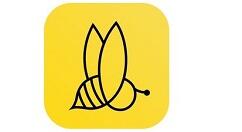
第一步、首先右击系统任务栏中的喇叭按钮,选择声音设置,查看是否安装好麦克风设备;
第二步、打开安装好的蜜蜂剪辑软件,导入视频素材;
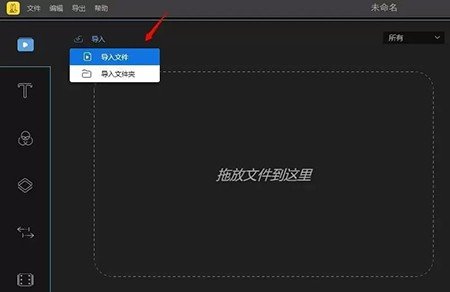
第三步、将视频拖到视频轨道上,点击工具栏上的配音按钮,就可以开始为视频进行配音;
第四步、直接点击确定就会停止录音。默认配音的时候会一起录下视频的背景音,不想要的话点击视频轨道上的静音按钮就会只录自己的声音;
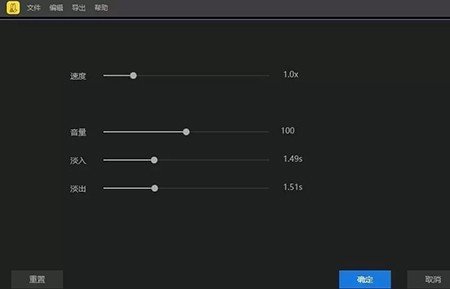
第五步、双击轨道上的录音即可为音频调速、调整音量,并且可以增加淡入淡出效果;
第六步、选中音频,可以点击【剪刀】按钮进行分割,多余的部分可以删除掉;
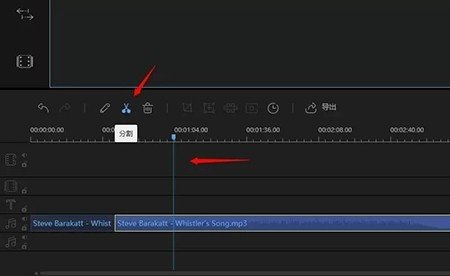
第七步、自行配好的音频直接拖至轨道上即可添加成功;点击【导出】即可将视频保存到电脑上。
以上就是关于蜜蜂剪辑给视频配音操作步骤,希望对大家有所帮助。
golang学习网,你的资料库。欢迎访问https://www.17golang.com到这里,我们也就讲完了《蜜蜂剪辑如何给视频配音?蜜蜂剪辑给视频配音操作步骤》的内容了。个人认为,基础知识的学习和巩固,是为了更好的将其运用到项目中,欢迎关注golang学习网公众号,带你了解更多关于的知识点!
-
501 收藏
-
501 收藏
-
501 收藏
-
501 收藏
-
501 收藏
-
249 收藏
-
270 收藏
-
383 收藏
-
112 收藏
-
489 收藏
-
439 收藏
-
425 收藏
-
428 收藏
-
456 收藏
-
432 收藏
-
126 收藏
-
367 收藏
-

- 前端进阶之JavaScript设计模式
- 设计模式是开发人员在软件开发过程中面临一般问题时的解决方案,代表了最佳的实践。本课程的主打内容包括JS常见设计模式以及具体应用场景,打造一站式知识长龙服务,适合有JS基础的同学学习。
- 立即学习 543次学习
-

- GO语言核心编程课程
- 本课程采用真实案例,全面具体可落地,从理论到实践,一步一步将GO核心编程技术、编程思想、底层实现融会贯通,使学习者贴近时代脉搏,做IT互联网时代的弄潮儿。
- 立即学习 516次学习
-

- 简单聊聊mysql8与网络通信
- 如有问题加微信:Le-studyg;在课程中,我们将首先介绍MySQL8的新特性,包括性能优化、安全增强、新数据类型等,帮助学生快速熟悉MySQL8的最新功能。接着,我们将深入解析MySQL的网络通信机制,包括协议、连接管理、数据传输等,让
- 立即学习 500次学习
-

- JavaScript正则表达式基础与实战
- 在任何一门编程语言中,正则表达式,都是一项重要的知识,它提供了高效的字符串匹配与捕获机制,可以极大的简化程序设计。
- 立即学习 487次学习
-

- 从零制作响应式网站—Grid布局
- 本系列教程将展示从零制作一个假想的网络科技公司官网,分为导航,轮播,关于我们,成功案例,服务流程,团队介绍,数据部分,公司动态,底部信息等内容区块。网站整体采用CSSGrid布局,支持响应式,有流畅过渡和展现动画。
- 立即学习 485次学习
